能上网,网页打不开的问题解决方法.
平板电脑连上网却打不开网页

平板电脑连上网却打不开网页在使用平板电脑上网时,有时会遇到连上了网络,但却无法打开网页的情况。
这种问题可能引起用户的困扰,本文将介绍可能的原因和相应的解决方法。
可能的原因1.网络问题:有时候网络连接可能出现问题,如信号不稳定、网络限制等。
2.DNS设置问题:域名解析服务器(DNS)设置不正确可能导致无法打开网页。
3.浏览器问题:浏览器缓存或设置问题可能导致网页无法正常加载。
4.防火墙设置:防火墙会限制网络访问,可能阻止网页加载。
5.设备问题:有可能是平板电脑本身出现了一些问题导致无法打开网页。
解决方法根据可能的原因,以下是一些解决方法:1. 检查网络连接•确保你连接的是可用且稳定的网络。
•尝试连接其他网络,看是否可以打开网页。
2. 检查DNS设置•可以尝试更换为其他公共DNS服务器,如谷歌的 8.8.8.8 或 8.8.4.4。
•可以尝试清除DNS缓存,刷新DNS解析。
3. 清除浏览器缓存•清除浏览器缓存和历史记录,然后重新尝试打开网页。
•可以尝试使用其他浏览器查看是否能打开网页。
4. 检查防火墙设置•确保防火墙没有阻止浏览器访问网络。
•可以尝试关闭防火墙或者添加浏览器到白名单中。
5. 检查设备问题•如果以上方法都无效,可以尝试重启平板电脑。
•如果问题仍然存在,可能需要考虑联系厂家或者专业维修人员检查设备问题。
结论平板电脑连上网却无法打开网页可能由多种原因造成,从网络连接、DNS设置、浏览器问题到设备问题都有可能。
根据具体情况,可以采取不同的解决方法来排除故障。
希望以上方法能帮助您解决平板电脑无法打开网页的问题。
台式机网络正常为什么打不开网页

台式机网络正常为什么打不开网页在日常使用中,我们通常会遇到台式机网络正常连接但无法打开网页的情况。
这种问题可能涉及多个方面,包括网络设置、设备故障、软件问题等。
本文将结合实际情况探讨台式机网络正常为什么打不开网页的可能原因,并提供相应的解决方法。
网络设置问题IP地址冲突IP地址冲突是指在同一个网络中存在两台或多台设备使用相同的IP地址。
当台式机与其他设备发生IP地址冲突时,会导致网络通信异常,从而无法正常打开网页。
解决方法: - 确认网络中是否存在IP地址冲突,可以通过检查其他设备的IP 地址情况来排查。
- 修改台式机的IP地址为一个未被使用的地址,以解决冲突。
DNS设置错误DNS(Domain Name System)是将域名转换为IP地址的服务,如果台式机的DNS设置错误,就会导致无法解析域名,无法打开网页。
解决方法: - 检查台式机的DNS设置是否正确,可以尝试将DNS地址改为自动获取或手动设置一个可靠的DNS服务器地址。
设备故障网络适配器故障网络适配器是连接台式机与网络之间的桥梁,如果网络适配器出现故障,就会导致网络连接异常,无法正常上网。
解决方法: - 检查网络适配器是否正常工作,可以尝试重新安装网络适配器的驱动程序或更换网络适配器。
路由器故障路由器是网络中的核心设备,如果路由器出现故障,可能会导致整个网络无法正常连接,影响台式机的上网体验。
解决方法: - 检查路由器的运行状态,可以尝试重新启动路由器或进行重置操作来解决问题。
软件问题防火墙阻挡防火墙是保护台式机安全的重要组件,但有时防火墙设置过于严格,会误判合法网站为恶意网站而导致无法访问。
解决方法: - 调整防火墙设置,将合法网站添加到信任列表中,以解除阻挡。
网络设置错误台式机的网络设置错误也可能导致无法正常访问网页,比如代理设置错误、网络配置错误等。
解决方法:- 检查台式机的网络设置,确保代理设置正确、IP地址、子网掩码、网关等配置准确无误。
网页打开的解决方法

网页打开的解决方法
如果你遇到网页打不开的问题,可以尝试以下几种解决方法:
1. 检查网络连接是否正常。
确保你的电脑或手机已连接到可用的Wi-Fi或移动网络,并且网络连接是稳定的。
2. 清除浏览器缓存和Cookie。
这些数据可能会干扰网页的加载,因此清除它们可能有助于解决问题。
3. 禁用浏览器的扩展程序或插件。
某些扩展程序或插件可能会干扰网页的加载过程,禁用它们可能会解决问题。
4. 尝试在其他浏览器中打开网页。
如果你在一个浏览器中无法打开网页,可以尝试在其他浏览器中打开,看看是否能够成功加载网页。
5. 检查网站是否已经停止运营或发生故障。
如果其他人也无法访问该网站,那很可能是网站本身出了问题,而不是你的电脑或手机出了故障。
6. 重启电脑或手机。
有时候,简单的重启可以解决许多问题,因此你可以尝试重启你的设备,看看是否能够成功加载网页。
如何解决电脑无法打开网页
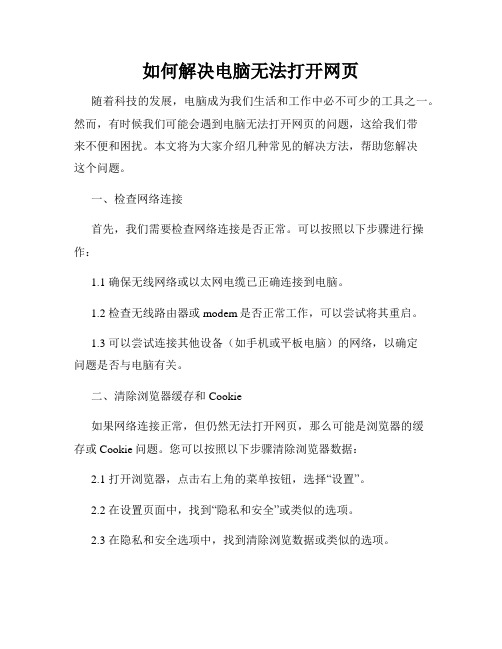
如何解决电脑无法打开网页随着科技的发展,电脑成为我们生活和工作中必不可少的工具之一。
然而,有时候我们可能会遇到电脑无法打开网页的问题,这给我们带来不便和困扰。
本文将为大家介绍几种常见的解决方法,帮助您解决这个问题。
一、检查网络连接首先,我们需要检查网络连接是否正常。
可以按照以下步骤进行操作:1.1 确保无线网络或以太网电缆已正确连接到电脑。
1.2 检查无线路由器或modem是否正常工作,可以尝试将其重启。
1.3 可以尝试连接其他设备(如手机或平板电脑)的网络,以确定问题是否与电脑有关。
二、清除浏览器缓存和Cookie如果网络连接正常,但仍然无法打开网页,那么可能是浏览器的缓存或Cookie问题。
您可以按照以下步骤清除浏览器数据:2.1 打开浏览器,点击右上角的菜单按钮,选择“设置”。
2.2 在设置页面中,找到“隐私和安全”或类似的选项。
2.3 在隐私和安全选项中,找到清除浏览数据或类似的选项。
2.4 在清除浏览数据页面中,选择清除缓存和Cookie的选项,并确保选择的时间范围正确。
2.5 点击确认或清除按钮,等待浏览器完成清除操作。
三、关闭防火墙和安全软件有时候,防火墙或安全软件的设置可能会导致电脑无法打开网页。
您可以尝试关闭防火墙和安全软件,然后再次尝试打开网页。
3.1 打开控制面板,找到防火墙或安全软件的设置。
3.2 关闭防火墙和安全软件的选项。
3.3 确认关闭后,再次尝试打开网页。
四、更换DNS服务器DNS服务器是将网址转换为IP地址的关键服务,如果DNS服务器出现问题,可能会导致网页打不开。
您可以尝试更换DNS服务器来解决问题。
4.1 打开控制面板,找到网络和Internet设置。
4.2 在网络和Internet设置中,找到网络和共享中心。
4.3 在网络和共享中心中,找到更改适配器设置或类似的选项。
4.4 找到您正在使用的网络连接,右键点击,选择“属性”。
4.5 在属性窗口中,找到Internet协议版本4(TCP/IPv4)的选项,双击打开。
win7电脑网络连接正常打不开网页怎么解决
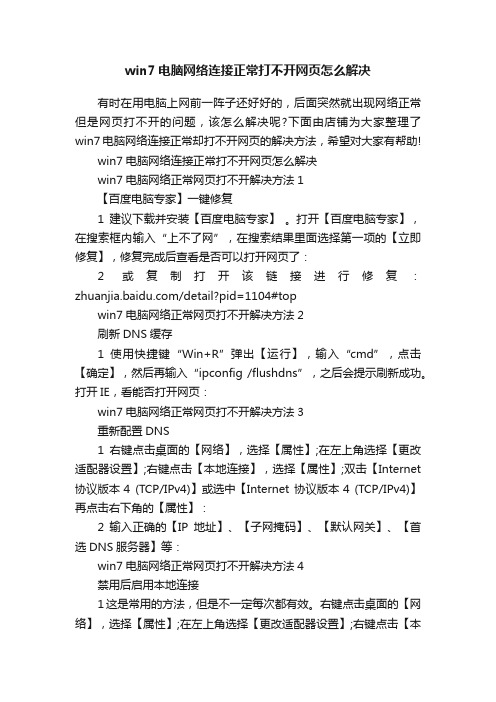
win7电脑网络连接正常打不开网页怎么解决有时在用电脑上网前一阵子还好好的,后面突然就出现网络正常但是网页打不开的问题,该怎么解决呢?下面由店铺为大家整理了win7电脑网络连接正常却打不开网页的解决方法,希望对大家有帮助!win7电脑网络连接正常打不开网页怎么解决win7电脑网络正常网页打不开解决方法1【百度电脑专家】一键修复1建议下载并安装【百度电脑专家】。
打开【百度电脑专家】,在搜索框内输入“上不了网”,在搜索结果里面选择第一项的【立即修复】,修复完成后查看是否可以打开网页了:2或复制打开该链接进行修复:/detail?pid=1104#topwin7电脑网络正常网页打不开解决方法2刷新DNS缓存1使用快捷键“Win+R”弹出【运行】,输入“cmd”,点击【确定】,然后再输入“ipconfig /flushdns”,之后会提示刷新成功。
打开IE,看能否打开网页:win7电脑网络正常网页打不开解决方法3重新配置DNS1右键点击桌面的【网络】,选择【属性】;在左上角选择【更改适配器设置】;右键点击【本地连接】,选择【属性】;双击【Internet 协议版本4 (TCP/IPv4)】或选中【Internet 协议版本4 (TCP/IPv4)】再点击右下角的【属性】:2输入正确的【IP地址】、【子网掩码】、【默认网关】、【首选DNS服务器】等:win7电脑网络正常网页打不开解决方法4禁用后启用本地连接1这是常用的方法,但是不一定每次都有效。
右键点击桌面的【网络】,选择【属性】;在左上角选择【更改适配器设置】;右键点击【本地连接】,选择【禁用】。
等一会再右键点击【本地连接】,选择【启用】。
【本地连接】会重新获取IP和DNS,如果还是不能浏览网页,建议重启一下电脑:win7电脑网络正常网页打不开解决方法5清除IE缓存打开IE浏览器,找到【工具】,打开【Internet 选项】:在【Internet 选项】里面,选择【常规】,点击【浏览历史记录】下面的【删除】:可以勾选所有选项,也可以保留一些自己需要用的(最好全删),点击【删除】即可:。
电脑网络连接正常,但所有网页均打不开,只有QQ能上,解决办法.
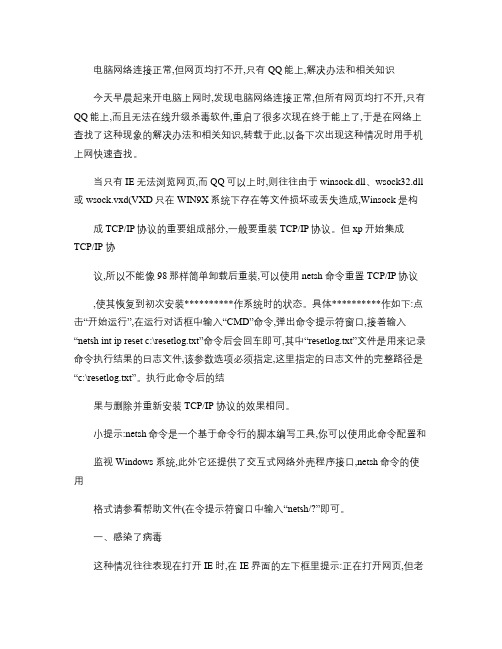
电脑网络连接正常,但网页均打不开,只有QQ能上,解决办法和相关知识今天早晨起来开电脑上网时,发现电脑网络连接正常,但所有网页均打不开,只有QQ能上,而且无法在线升级杀毒软件,重启了很多次现在终于能上了,于是在网络上查找了这种现象的解决办法和相关知识,转载于此,以备下次出现这种情况时用手机上网快速查找。
当只有IE无法浏览网页,而QQ可以上时,则往往由于winsock.dll、wsock32.dll 或wsock.vxd(VXD只在WIN9X系统下存在等文件损坏或丢失造成,Winsock 是构成TCP/IP协议的重要组成部分,一般要重装TCP/IP协议。
但xp开始集成TCP/IP 协议,所以不能像98那样简单卸载后重装,可以使用 netsh 命令重置 TCP/IP协议,使其恢复到初次安装**********作系统时的状态。
具体**********作如下:点击“开始运行”,在运行对话框中输入“CMD”命令,弹出命令提示符窗口,接着输入“netsh int ip reset c:\resetlog.txt”命令后会回车即可,其中“resetlog.txt”文件是用来记录命令执行结果的日志文件,该参数选项必须指定,这里指定的日志文件的完整路径是“c:\resetlog.txt”。
执行此命令后的结果与删除并重新安装 TCP/IP 协议的效果相同。
小提示:netsh命令是一个基于命令行的脚本编写工具,你可以使用此命令配置和监视Windows 系统,此外它还提供了交互式网络外壳程序接口,netsh命令的使用格式请参看帮助文件(在令提示符窗口中输入“netsh/?”即可。
一、感染了病毒这种情况往往表现在打开IE时,在IE界面的左下框里提示:正在打开网页,但老半天没响应。
在任务管理器里查看进程,看看CPU的占用率如何,如果是 100%,可以肯定,是感染了病毒,这就要查查是哪个进程贪婪地占用了CPU资源。
找到后,最好把名称记录下来,然后点击结束,如果不能结束,则要启动到安全模式下把该东东删除,还要进入注册表里,(方法:开始—运行,输入regedit在注册表对话框里,点我的电脑--编辑—查找,输入那个程序名,找到后,点鼠标右键删除,然后再进行几次的搜索,往往能彻底删除干净。
iPad网络连接正常但打不开网页怎么办
iPad网络连接正常但打不开网页怎么办
电脑和手机连接网络正常且能上网,但iPad有了WIFI正常的扇形信号,却始终打不开网页。
下面是店铺给大家整理的一些有关iPad 网络连接正常但打不开网页的解决办法,希望对大家有帮助!
iPad网络连接正常但打不开网页的解决办法
首先第一步就是要确认获取的IP是否正确,因为有可能是获取的169.254.x.x的IP。
按HOME键返回主界面,触控主界面的“设置”图标:
在左边选择“无线局域网”,查看右边是否显示为“169.254.x.x”:
如果是此类IP,则表示ipad与网络未正常连接。
造成此问题的可能有很多。
此问题简单的解决办法就是关闭再重开WIFI或直接强制电源+home重启ipad:
当然了,如果是加密的网络,很有可能是你的密码不对了:
以上问题都不是话可以点击上面的“忽略此网络”,并关闭无线网络,重开机后再连接此网络;如果不行,则可以尝试开启一下关闭“飞行模式”,确认已经开启了,然后再关闭,重连网络:或者你可以改成静态的IP。
注意DNS和默认网关(路由器)同样别设置错了:
再检查你是否使用了代理,使用了则尝试关闭,如上图;
还不行就是有可能是你所在的网络内有人在用P2P终结者等软件,这类软件开启后就算没有限制你的网络但也会导致你的网络连接不正常:
再不行,可能是你的无线路由器设置了过高的加密方式。
可以登陆无线路由路后台,将无线加密方式降低或尝试先取消加密(取消“开启安全设置”选项)!。
能上网,网页打不开的问题解决方法.
能上网,网页打不开的问题解决方法首先,我们需要知道的是,现在上网用的协议一般为TCP/IP协议,IP协议全称为internet protocal,位于OSI七层协议的第三层(网络层),基于IP协议的第四层(传输层)的协议有TCP和UDP。
我们平时上网所用的web浏览器就工作在TCP协议之上,而QQ则工作在UDP之上(但有的时候QQ也调用TCP协议,这个这里就不深入了)。
知道这一点非常重要。
好了,知道了工作原理,我们自然就可以大胆地有以下的估测:QQ正常使用,说明UDP没问题,网页无法浏览,问题很就可能出在TCP上。
网上查一下关于windows中TCP通信原理的内容,这样就找到了一个最普遍的原因:Winsock 错误。
原因一:WinSock组件损坏 WinSock其实是windows环境下TCP/IP的网络编程接口,,封装了常见的大量网络相关API,实现点对点的网络通信。
一旦WinSock功能模块有所损坏的话,就会给网络通信带来问题。
出现能上QQ不能打开网页有大约80%的情况都是由于Winsock组件被破坏。
组件被破坏的原因有几种:病毒原因、不完善的杀毒软件清除病毒的后遗症、盗版Windows XP、安装操作系统补丁故障及非正常的系统还原等。
可以先把Windows安装关盘放入光驱,运行sfc/scannow命令来修复。
原因二:域名解析错误 1)计算机进行域名解析时先要访问本机的Hosts文件,通常一些病毒会修改这个文件以屏蔽一些网站,特别是反病毒网站的访问(见补充)。
Hosts文件在用户系统目录中,默认为“C:\Windows\System32\Drivers\etc”目录下,我们可以用“记事本”将其打开。
一般情况下,“127.0.01 localhost”以下的内容是不存在的,所以都可以删除。
2)检查DNS服务器的设置,可以用如“nslookup /”,如果返回的信息是“Default Server:UnKnown”,那么可以肯定是DNS服务器设置出了问题。
笔记本电脑网页打不开但是可以上网
笔记本电脑网页打不开但是可以上网在日常使用笔记本电脑的过程中,有时候可能会遇到网页打不开的情况,但却能够正常上网的情况。
这种问题通常会让用户感到困惑,因为在正常情况下,如果能够上网的话,那么就应该能够打开任何网页。
本文将深入探讨这种情况的可能原因和解决方法。
可以上网但网页打不开的原因1. DNS解析问题DNS(Domain Name System)是将域名解析成IP地址的系统,当你在浏览器中输入一个网址时,DNS会将这个域名解析成对应的IP地址,从而让你能够访问到网页。
如果你的笔记本电脑出现了DNS解析问题,那么就会导致你无法打开网页,但是却可以上网。
这种情况通常可以通过更换DNS服务器或者刷新DNS缓存来解决。
2. 代理设置问题有时候,用户在使用代理服务器的情况下,可能会出现网页无法打开的问题。
这可能是因为代理服务器出现了故障或者设置有误,导致无法正常访问网页。
如果你使用了代理服务器并且遇到了这种问题,可以尝试更换代理服务器或者关闭代理,看看问题是否能够解决。
3. 防火墙或安全软件限制防火墙或安全软件通常会对网络流量进行监控和过滤,有时候可能会将某些网页的内容标记为不安全或有风险,从而导致无法正常访问。
如果你的笔记本电脑安装了防火墙或者安全软件,并且遇到了这种情况,可以尝试暂时关闭这些安全软件,看看是否能够打开网页。
解决网页打不开的方法1. 检查网络连接首先要确保你的笔记本电脑与Internet正常连接,可以尝试访问一些其他网站来确认网络连接是否正常。
如果能够正常访问其他网站,那么问题可能是特定网页的问。
2. 清除浏览器缓存有时候浏览器缓存中的过期数据或者错误信息会导致无法访问某些网页。
清除浏览器缓存可以帮助你解决这个问题。
你可以在浏览器设置中找到清除缓存的选项,然后重新加载网页。
3. 重启路由器和调制解调器有时候网络设备出现问题也可能导致网页无法打开的情况。
尝试重启路由器和调制解调器,等待一段时间,然后再尝试连接网页。
电脑网络连接正常但打不开网页的解决方法
电脑网络连接正常但打不开网页的解决方法
电脑只有连上了网络才能称得上是真正意义上的电脑,但是当我们连接网络使用电脑时,有时会出现“宽带连接已经连接上,但是网页却打不开”的情况。
下面是店铺为大家整理的关于电脑网络连接正常但打不开网页的解决方法,一起来看看吧!
电脑网络连接正常但打不开网页的解决方法
方法一
1、打开“运行”对话框(或按Win+R组合键),输入命令“CMD”进入MSDOS界面。
2、在MSDOS界面中输入命令“ipconfig /all”,在显示的结果页面中可以查看到本地网关和DNS信息。
3、打开“控制面板”,双击“网络连接”,然后右击“本地连接”,选择“属性”。
4、勾选“手动设置DNS”,为当前连接设置DNS。
设置完后成,再次检查能否正常上网。
方法二
如果还是不能上网,则很有可能是局域网中了ARP病毒。
这可以采用静态绑定ARP操作来完成。
1、打开360安全卫士,在“功能大全”中选择“360木马防火墙",点击启用Arp防火墙,在弹出的提示对话框中点确定。
然后重起计算机。
电脑重启,360安全卫士会提醒ARP防护成功。
占击详情,可直观的看到网络的通信情况。
至此,你的电脑可正常放心的上网啦。
- 1、下载文档前请自行甄别文档内容的完整性,平台不提供额外的编辑、内容补充、找答案等附加服务。
- 2、"仅部分预览"的文档,不可在线预览部分如存在完整性等问题,可反馈申请退款(可完整预览的文档不适用该条件!)。
- 3、如文档侵犯您的权益,请联系客服反馈,我们会尽快为您处理(人工客服工作时间:9:00-18:30)。
能上网,网页打不开的问题解决方法首先,我们需要知道的是,现在上网用的协议一般为TCP/IP协议,IP协议全称为internet protocal,位于OSI七层协议的第三层(网络层),基于IP协议的第四层(传输层)的协议有TCP和UDP。
我们平时上网所用的web浏览器就工作在TCP协议之上,而QQ则工作在UDP之上(但有的时候QQ也调用TCP协议,这个这里就不深入了)。
知道这一点非常重要。
好了,知道了工作原理,我们自然就可以大胆地有以下的估测:QQ正常使用,说明UDP没问题,网页无法浏览,问题很就可能出在TCP上。
网上查一下关于windows中TCP通信原理的内容,这样就找到了一个最普遍的原因:Winsock 错误。
原因一:WinSock组件损坏 WinSock其实是windows环境下TCP/IP的网络编程接口,,封装了常见的大量网络相关API,实现点对点的网络通信。
一旦WinSock功能模块有所损坏的话,就会给网络通信带来问题。
出现能上QQ不能打开网页有大约80%的情况都是由于Winsock组件被破坏。
组件被破坏的原因有几种:病毒原因、不完善的杀毒软件清除病毒的后遗症、盗版Windows XP、安装操作系统补丁故障及非正常的系统还原等。
可以先把Windows安装关盘放入光驱,运行sfc/scannow命令来修复。
原因二:域名解析错误 1)计算机进行域名解析时先要访问本机的Hosts文件,通常一些病毒会修改这个文件以屏蔽一些网站,特别是反病毒网站的访问(见补充)。
Hosts文件在用户系统目录中,默认为
“C:\Windows\System32\Drivers\etc”目录下,我们可以用“记事本”将其打开。
一般情况下,“127.0.01 localhost”以下的内容是不存在的,所以都可以删除。
2)检查DNS服务器的设置,可以用如“nslookup /”,如果返回的信息是“Default Server:UnKnown”,那么可以肯定是DNS服务器设置出了问题。
此时可以到其他人的电脑上,在CMD下用ipconfig /all来查看正确的DNS,然后在配置IP的窗口下填入正确额DNS即可。
3)还有一种可能,是本地DNS缓存出现了问题。
为了提高网站访问速度,系统会自动将已经访问过并获取IP地址的网站存入本地的DNS缓存里,一旦再对这个网站进行访问,则不再通过DNS服务器而直接从本地DNS缓存取出该网站的IP地址进行访问。
所以,如果本地DNS缓存出现了问题,会导致网站无法访问。
可以在“运行”中执行ipconfig/flushdns来重建本地DNS缓存。
补充:利用host文件来屏蔽指定的网址,原理是在计算机在进行域名
解析的时候,首先要检查host中的条目,类似于高速缓存,要找到对应的条目,直接使用该条目,也就不通过DNS服务器去查询了。
因此,我们想要屏蔽
/的话,只要在host中加上一条: / 127.0.0.2即可。
什么意思呢?就是当我们在浏览器敲入/后,计算机就会查host,找到上面所写的那个条目,然后就会访问127.0.0.2,而此IP是本地的回环地址,也就是对应本计算机,这样的话,就等于sina服务器就是你自己的电脑,这当然是不可能得到正确的响应的。
原因三:代理设置不当浏览某些网页的时候有可能莫名其妙地自动设置代理,或者曾经使用过某个代理,很长一段时间一切正常,因此会忘记代理的存在,某天代理失效了,就上不了网了。
挠破头皮也不会想到是代理的问题吧?所以要注意这一点。
删除代理或者用个正常的代理即可恢复正常。
原因四:浏览器损坏一般大家都用IE或基于IE的浏览器,要是IE坏了,其他正常有何用?能浏览网页吗?如何确定IE损坏了呢?在排除Winsock、域名解析、代理等问题的等前提下,可以尝试下用firefox、opera等非IE核心的浏览器,要是正常能上网的话,就说明IE有问题。
重装一下即可解决。
在windows XP 中,默认状态是无法重装IE6的,可按如下方法进行修复:首先准备好Windows XP安装光盘,插入光驱,在“开始/运行”窗口输入“rundll32.exe
setupapi,InstallHinfSection DefaultInstall 132 %windir%\Inf\ie.inf”命令,回车后即可重装IE。
也可以打开“注册表编辑器”,展开
[HKEY_LOCAL_MACHINE\SOFTWARE\Microsoft\Active Setup\Installed Components\{89820200-ECBD-11cf-8B85-00AA005B4383}],将IsInstalled 的DWORD 值改为0 就可以从“添加删除程序”中重装IE了。
原因五:防火墙阻挡有些杀毒软件或防火墙的网络访问规则(如:瑞星的网络防火墙中访问规则设置、金山毒霸的网络防火墙中IP访问规则等等),如果因为各种原因禁止了 Windows Explorer、Interner Explorer对网络的访问,也会导致“能上QQ但不能上网的问题”发生。
原因六:ApplicationManagement 问题出现只能上QQ不能开网页的情况,重新启动后就好了。
不过就算重新启动,开7到8个网页后又不能开网页了,只能上QQ。
有时电信往往会让你禁用ApplicationManagement服务,就能解决了。
具
体原因不明。
原因七:其他情况 1)病毒感染,查杀病毒。
2)无法打开,提示网页下载错误,在开始—运行里输入: regsvr32 /s Softpub.dll regsvr32 /s Mssip32.dll regsvr32 /s Initpki.dll regsvr32 /s Wintrust.dll 重新启动IE,可解决问题(最后一个dll可以不加载,酌情处理) 3)还有一种现象也需特别留意:就是能打开网站的首页,但不能打开二级链接,如果是这样,处理的方法是重新注册如下的DLL文件:在开始—运行里输入: regsvr3
2Shdocvw.dll regsvr32Shell32.dll(注意这个命令,先不用输 regsvr32Oleaut32.dll regsvr32Actxprxy.dll regsvr32Mshtml.dll regsvr32Urlmon.dll regsvr32Msjava.dll regsvr32Browseui.dll 注意:每输入一条,按回车。
第二个命令可以先不用输,输完这些命令后重新启动windows,如果发现无效,再重新输入一遍,这次输入第二个命令。
专治软件网上还有个专门的工具:Winsock Fix。
若出显现问题的话,用此工具修复,重启,一般都能恢复正常。
引用介绍:WinsockxpFix.exe 可以用来修复无法上网,或都网卡无法获取到IP的状况,有时中了广告木马不停的弹窗也可以用WinsockxpFix试试修复一下。
首先单击ReG-Backup按钮备份系统注册表,再单击Fix按钮按提示进行修复即可。
针对你的问题,我认为只需要修改DNS就行了,正确设置DNS.。
